Angular17 Angular自定义指令
1 什么是HTML
HTML文档就是一个纯文本文件,该文件包含了HTML元素、CSS样式以及JavaScript代码;HTML元素是由标签呈现,浏览器会为每个标签创建带有属性的DOM对象,浏览器通过渲染这些DOM节点来呈现内容,用户在浏览器中看到的内容就是浏览器渲染DOM对象后的结果。
2 指令的分类
组件、属性指令、结构性指令
具体的知识点请参见《Angular2揭秘》
3 指定义指令常用到的一些常量
3.1 Directive
用于装饰控制器类来指明该控制器类是一个自定义指令控制器类
3.2 ElementRef
作为DOM对象的引用使用,通过构造器进行依赖注入,它的实例代表标注有自定义指令那个元素的DOM对象;每个标注了自定义指令的元素都会自动拥有一个ElementRef对象来作为该元素DOM对象的引用(前提:在自定义指令的控制器中依赖注入了ElementRef)
3.3 Render2
Render2的实例是用来操作DOM节点的,因为Angular不推荐直接操作DOM节点;Render2是从Angular4才开始支持的,之前的版本是使用的Render;每个标注有自定义指令的元素都会拥有一个Render2实例来操作该元素的DOM属性(前提:在自定义指令的控制器中依赖注入了Render2)
3.4 HostListener
用于装饰事件触发方法的注解
4 自定义属性指令
一个自定义的属性指令需要一个有@Directive装饰器进行装饰的控制器类
import { Directive } from '@angular/core';
@Directive({
selector: '[appDirectiveTest02]'
})
export class DirectiveTest02Directive {
constructor() { }
}
4.1 实现自定义属性指令
4.1.1 创建自定义属性指令控制类
技巧01:创建一个模块来专门放自定义指令
ng g d directive/test/directive-test02 --spec=false --module=directive
4.1.2 在控制器类中依赖注入ElementRef
constructor(
private el: ElementRef
) {}
4.1.3 通过ElementRef实例改变标有自定义指令元素对应的DOM对象的背景颜色
ngOnInit() {
this.el.nativeElement.style.backgroundColor = 'skyblue';
}
4.1.3 在自定义指令模块中指定exports

import { NgModule } from '@angular/core';
import { CommonModule } from '@angular/common';
import { DirectiveTest01Directive } from './test/directive-test01.directive';
import { SharedModule } from '../shared/shared.module';
import { DirectiveTest02Directive } from './test/directive-test02.directive';
@NgModule({
imports: [
CommonModule
],
declarations: [
DirectiveTest01Directive,
DirectiveTest02Directive],
exports: [
DirectiveTest01Directive,
DirectiveTest02Directive
]
})
export class DirectiveModule { }
4.1.4 将自定义指令模块导入到需要用到指定指令的组件所在的模块中
技巧01:自定义指令一般会被多次用到,所以一般会将自定义指令模块导入到共享模块在从共享模块导出,这样其它模块只需要导入共享模块就可以啦
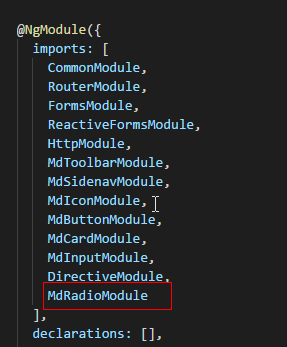
import { NgModule } from '@angular/core';
import { CommonModule } from '@angular/common';
import { RouterModule } from '@angular/router';
import {
MdToolbarModule,
MdSidenavModule,
MdIconModule,
MdButtonModule,
MdCardModule,
MdInputModule,
MdRadioModule,
MdRadioButton
} from '@angular/material';
import { FormsModule, ReactiveFormsModule } from '@angular/forms';
import { HttpModule } from '@angular/http';
import { DirectiveModule } from '../directive/directive.module';
@NgModule({
imports: [
CommonModule,
RouterModule,
FormsModule,
ReactiveFormsModule,
HttpModule,
MdToolbarModule,
MdSidenavModule,
MdIconModule,
MdButtonModule,
MdCardModule,
MdInputModule,
DirectiveModule,
MdRadioModule
],
declarations: [],
exports: [
CommonModule,
RouterModule,
FormsModule,
ReactiveFormsModule,
HttpModule,
MdToolbarModule,
MdSidenavModule,
MdIconModule,
MdButtonModule,
MdCardModule,
MdInputModule,
DirectiveModule,
MdRadioButton
]
})
export class SharedModule { }
4.1.5 在组件中使用自定组件对应的选择器即可
自定义指令的选择器是由@Directive装饰器的selector元数据指定的
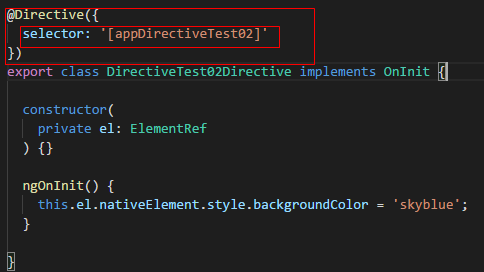
在元素中直接标注自定义指令的选择器就行啦

<div class="panel panel-primary">
<div class="panel panel-heading">实现自定义属性指令</div>
<div class="panel-body">
<button md-raised-button appDirectiveTest02>实现自定义指令的按钮</button>
<br /><br />
<button md-raised-button>未实现自定以指令的按钮</button>
</div>
<div class="panel-footer">2018-1-20 22:47:06</div>
</div>
4.1.6 代码汇总
import { Directive, ElementRef } from '@angular/core';
import { OnInit } from '../../../../node_modules/_@angular_core@4.4.6@@angular/core/src/metadata/lifecycle_hooks';
@Directive({
selector: '[appDirectiveTest02]'
})
export class DirectiveTest02Directive implements OnInit {
constructor(
private el: ElementRef
) {}
ngOnInit() {
this.el.nativeElement.style.backgroundColor = 'skyblue';
}
}
4.2 给自定义属性指令绑定输入属性
在4.1中实现的自定义属性指令中背景颜色是写死的不能更改,我们可以给指令绑定输入属性实现数据传递,从而达到动态改变的目的
4.2.1 在自定义属性指令的控制器中添加一个输入属性myColor
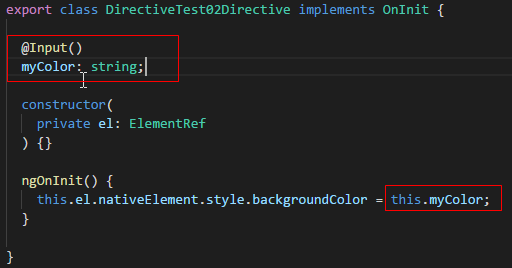
import { Directive, ElementRef, OnInit, Input } from '@angular/core';
@Directive({
selector: '[appDirectiveTest02]'
})
export class DirectiveTest02Directive implements OnInit {
@Input()
myColor: string;
constructor(
private el: ElementRef
) {}
ngOnInit() {
this.el.nativeElement.style.backgroundColor = this.myColor;
}
}
4.2.2 在组件中给myColor属性赋值
技巧01:在给输入属性赋值时,等号右边如果不是一个变量就需要用单引号括起来
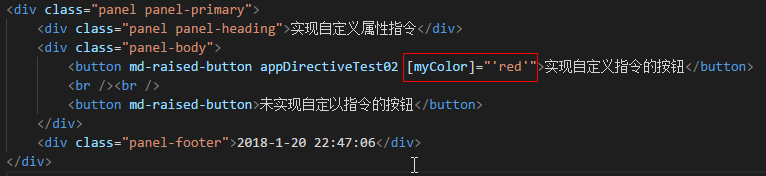
<div class="panel panel-primary">
<div class="panel panel-heading">实现自定义属性指令</div>
<div class="panel-body">
<button md-raised-button appDirectiveTest02 [myColor]="'red'">实现自定义指令的按钮</button>
<br /><br />
<button md-raised-button>未实现自定以指令的按钮</button>
</div>
<div class="panel-footer">2018-1-20 22:47:06</div>
</div>
4.2.3 效果展示
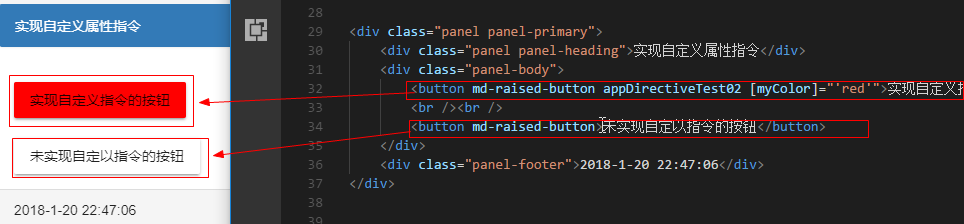
4.2.4 改进
可以通过自定义属性指令的选择器来实现数据传输
》利用自定义属性指令的选择器作为输入属性myColor输入属性的别名
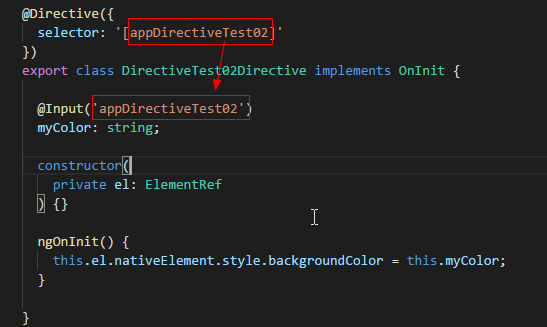
》在组件中直接利用自定义指令的选择器作为输入属性
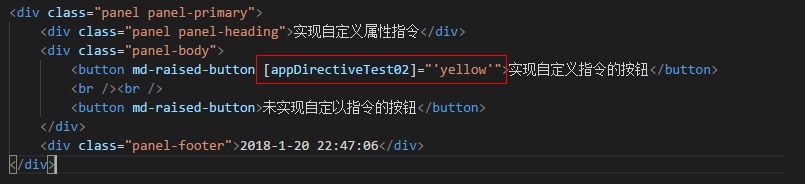
<div class="panel panel-primary">
<div class="panel panel-heading">实现自定义属性指令</div>
<div class="panel-body">
<button md-raised-button [appDirectiveTest02]="'yellow'">实现自定义指令的按钮</button>
<br /><br />
<button md-raised-button>未实现自定以指令的按钮</button>
</div>
<div class="panel-footer">2018-1-20 22:47:06</div>
</div>
》 效果展示
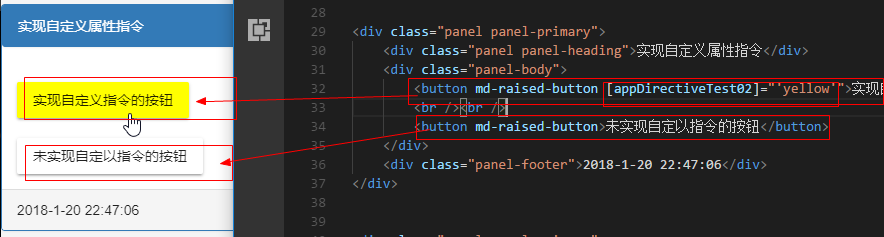
4.3 响应用户操作
在自定义属性指令中通过监听DOM对象事件来进行一些操作
4.2.1 引入 HostListener 注解并编写一个方法
技巧01:HostListener注解可以传入两个参数
参数1 -> 需要监听的事件名称
参数2 -> 事件触发时传递的方法
@HostListener('click', ['$event'])
onClick(ev: Event) {
}
4.2.2 在方法中实现一些操作
@HostListener('click', ['$event'])
onClick(ev: Event) {
if (this.el.nativeElement === ev.target) {
if (this.el.nativeElement.style.backgroundColor === 'green') {
this.el.nativeElement.style.backgroundColor = 'skyblue';
} else {
this.el.nativeElement.style.backgroundColor = 'green';
}
}
// if (this.el.nativeElement.style.backgroundColor === 'yellow') {
// this.el.nativeElement.style.backgroundColor = 'green';
// } else {
// this.el.nativeElement.style.backgroundColor = 'yellow';
// }
}
4.2.3 在组件中标记自定义属性指令的选择器就可以啦
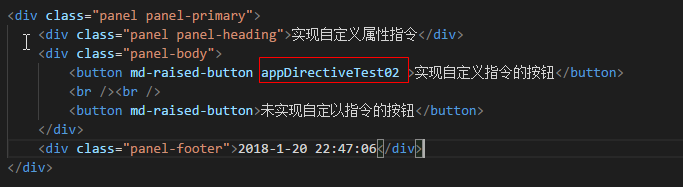
<div class="panel panel-primary">
<div class="panel panel-heading">实现自定义属性指令</div>
<div class="panel-body">
<button md-raised-button appDirectiveTest02 >实现自定义指令的按钮</button>
<br /><br />
<button md-raised-button>未实现自定以指令的按钮</button>
</div>
<div class="panel-footer">2018-1-20 22:47:06</div>
</div>
4.2.4 代码汇总
import { Directive, ElementRef, OnInit, Input, HostListener } from '@angular/core';
@Directive({
selector: '[appDirectiveTest02]'
})
export class DirectiveTest02Directive implements OnInit {
constructor(
private el: ElementRef
) {}
ngOnInit() {
}
@HostListener('click', ['$event'])
onClick(ev: Event) {
if (this.el.nativeElement === ev.target) {
if (this.el.nativeElement.style.backgroundColor === 'green') {
this.el.nativeElement.style.backgroundColor = 'skyblue';
} else {
this.el.nativeElement.style.backgroundColor = 'green';
}
}
// if (this.el.nativeElement.style.backgroundColor === 'yellow') {
// this.el.nativeElement.style.backgroundColor = 'green';
// } else {
// this.el.nativeElement.style.backgroundColor = 'yellow';
// }
}
}
4.4 自定义拖拽属性指令
效果预演:拖拽一个标注有自定义属性指令的元素时,该元素会自动添加一个红色的边框;当拖拽结束时该边框会自动结束
4.4.1 添加输入属性
在自定义属性指令控制器的选择器上添加一个选择器作为一个输入属性的别名,在控制器类中定义一个输入属性,而且保持这个输入属性的名称和选择器中心添加的那个选择器一致(目的是为了减少@Input注解使用别名),当然保持一致时也可以,那就必须在输入属性的@Input注解上添加一个和新添加的选择器一致的名称
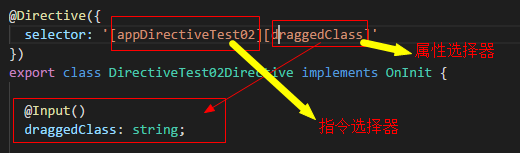
输入属性使用别名的写法
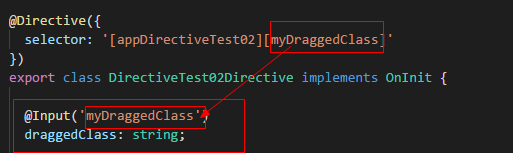
4.4.2 在组件中使用指令选择器和属性选择器

使用别名的写法

4.4.3 效果演示
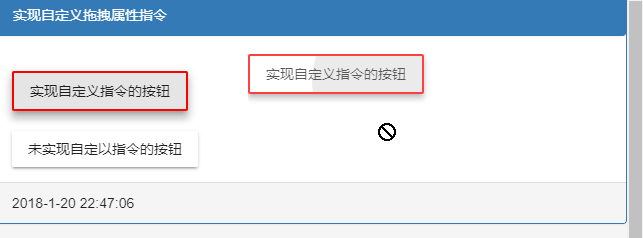
4.4.4 代码汇总
import { Directive, ElementRef, OnInit, Input, HostListener, Renderer2 } from '@angular/core';
@Directive({
selector: '[appDirectiveTest02][myDraggedClass]'
})
export class DirectiveTest02Directive implements OnInit {
@Input('myDraggedClass')
draggedClass: string;
/**
* 把自定义指令作为一个输入属性的别名,这里将@Input放在set方法之上是为了通过一个输入属性实现多种控制
* 利用Render2对象实例可以对DOM对象的属性进行操作
*/
private _isDraggable = false;
@Input('appDirectiveTest02')
set isDraggable(value: boolean) {
this._isDraggable = value;
this.rd.setAttribute(this.el.nativeElement, 'draggable', `${value}`);
}
constructor(
private el: ElementRef,
private rd: Renderer2
) {}
ngOnInit() {
}
/**
* 监听拖拽的开始
* @param ev 拖拽开始事件对象
*/
@HostListener('dragstart', ['$event'])
onDragStart(ev: Event) {
/**
* 如果触发拖拽事件的对象是标注有自定义属性指令的对象,那么就对该DOM对象进行一些属性操作
*/
if (this.el.nativeElement === ev.target) {
this.rd.addClass(this.el.nativeElement, this.draggedClass);
}
}
/**
* 监听拖拽的结束
* @param ev 拖拽结束事件对象
*/
@HostListener('dragend', ['$event'])
onDragEnd(ev: Event) {
if (this.el.nativeElement === ev.target) {
this.rd.removeClass(this.el.nativeElement, this.draggedClass);
}
}
}
自定义拖拽指令控制类
<div class="panel panel-primary">
<div class="panel panel-heading">实现自定义拖拽属性指令</div>
<div class="panel-body">
<button md-raised-button [appDirectiveTest02]="true" [myDraggedClass]="'drag'" >实现自定义指令的按钮</button>
<br /><br />
<button md-raised-button>未实现自定以指令的按钮</button>
</div>
<div class="panel-footer">2018-1-20 22:47:06</div>
</div>
HTML
.drag {
border: red solid 2px;
}
Angular17 Angular自定义指令的更多相关文章
- Angular自定义指令(directive)
angular自定义指令,意我们可以通过angula自己定义指令,来实现我们的特殊要求,为所欲为,一支穿云箭,千军万马来相见 多少年的老规矩了,先看代码: <!DOCTYPE html> ...
- angular 自定义指令详解 Directive
在angular中,Directive,自定义指令的学习,可以更好的理解angular指令的原理,当angular的指令不能满足你的需求的时候,嘿嘿,你就可以来看看这篇文章,自定义自己的指令,可以满足 ...
- angular 自定义指令 directive transclude 理解
项目中断断续续的用了下angular,也没狠下心 认真的学习.angular 特别是自定义指令这块 空白. transclude 定义是否将当前元素的内容转移到模板中.看解释有点抽象. 看解释有点抽象 ...
- Angular自定义指令directive:scope属性
在AngularJS中,除了内置指令如ng-click等,我们还可以自定义指令.自定义指令,是为了扩展DOM元素的功能.代码中,通过指定directive中的restrict属性,来决定这个指令是作为 ...
- angular自定义指令
1.在directive文件下创建指令的js文件 通常自定义指令需要声明模块(注意定义指令时, js内部指令名称需采用 aaAaBb驼峰的命名方式 html中使用的是aa-aa-bb) e.g (f ...
- angular -- 自定义指令和模板
angular 可以自定义一些指令,来简化我们前端的工作量. 第一种:简单指令示例: <h3>自定义指令</h3> <sheng></sheng> &l ...
- angular自定义指令命名的那个坑
Directive 先从定义一个简单的指令开始. 定义一个指令本质上是在HTML中通过元素.属性.类或注释来添加功能.AngularJS的内置指令都是以ng开头,如果想自定义指令,建议自定义一个前缀代 ...
- angular自定义指令相关知识及代码
原文地址 https://www.jianshu.com/p/0c015862156d 大纲 1.自定义指令之——属性指令 2.自定义属性指令的运行原理 3.自定义属性指令代码实践 4.自定义结构指令 ...
- angular自定义指令 repeat 循环结束事件;limitTo限制循环长度、限定开始位置
1.获取repeat循环结束: 自定义指令: .directive('repeatFinish', function () { return { link: function (scope, elem ...
随机推荐
- 【maven教程】(1)---maven环境配置
maven环境配置 刚开始学习maven,现在项目需要用到maven,而且他确实很好用,也比较容易上手,我也是主要通过视频学习,在写博客的时候也会总结其它人所写 博客,从简到难,如果你也是初学者那接下 ...
- DataBase MongoDB高级知识-易使用
MongoDB高级知识-易使用 mongodb是一个面向文档的数据库,而不是关系型数据库.不采用关系模型主要是为了获取更好的扩展性.当然还有其他的一些好处. 与关系型数据库相比,面向文档的数据库不再有 ...
- LINUX:alias命令详解
发现目前安装的g++并没有开启选项 -std=c++11,无法使用c++11的新标准及其中的列表初始化.搜索后得到解决方法:键入:alias g++="g++ -std=c++11&quo ...
- Principle-初步认识(简介)
Principle官网 探究了一下 . 呃--作出了下边这玩意 做的好的是这样的,瞬间把自己给菜了,给大家看看,设计需要UI功夫啊 把这个用上你的界面就搞基了,图形在水平.垂直上的动态效果(*.*) ...
- Python学习日记:day6----小知识点总结
小知识点总结 一.Python2与Python3 的区别 1.Python2中可以加括号输出,也可不加输出 Python3中必须加 2.python2 中有xrange(生成器)也有range ...
- SSH框架完全整合
大三学期渐末,事情也挺多的,上周就开始着手整合SSH框架,到现在才真正的完成,过程中碰到了许多小问题(小问题大折腾,哭脸.jpg).本着善始善终的原则,最终把它给完成了. 本篇文章就在: win7 6 ...
- tesserat训练中文备忘录
最近用OCR识别身份证,用的tesseract引擎.但是google自带的中文库是在太慢了,尤其是对于性别.民族这样结果可以穷举的特征信息而言,完全可以自己训练字库.自己训练字库不仅可以提高识别速度, ...
- PredictionIO+Universal Recommender快速开发部署推荐引擎的问题总结(2)
1, 对Universal Recommender进行pio build成功,但是却提示No engine found Building and delpoying model [INFO] [Eng ...
- MYSQL忘记root密码后如何修改
方法1: 用SET PASSWORD命令 首先登录MySQL. 格式:mysql> set password for 用户名@localhost = password('新密码'); 例子:my ...
- 《MYSQL》----字符串的复杂函数,检索的七-天-排-重
接到了一个新的需求,拿到需求的时候瞬间有点头大,因为实在是有些棘手. 我们这个系统本身是个接口系统,总接口数大概在200个左右.外部会有很多用户在 不同的时间拿着不同参数去调我们的这些接口,用户的调集 ...
